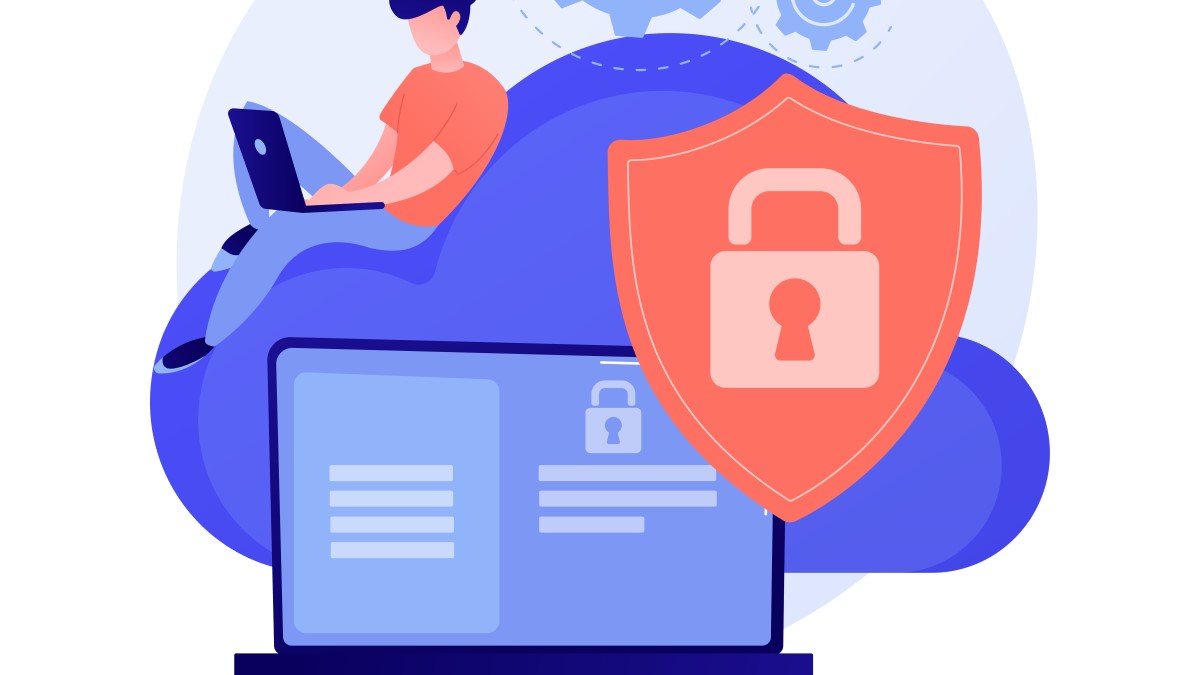Dans cet article complet, découvrez comment retrouver vos mots de passe perdus sur Mac à travers des méthodes efficaces comme l’utilisation du trousseau d’accès, l’indice de mot de passe, un autre compte utilisateur Mac, le mode de récupération, et le support Apple.
Nous vous offrons également des conseils pour sécuriser vos mots de passe à l’avenir, évitant ainsi les désagréments et renforçant votre sécurité numérique.
Sommaire
- 1 Introduction à la gestion des mots de passe sur Mac
- 2 Le trousseau d’accès : votre gestionnaire de mots de passe intégré
- 3 Utiliser l’indice du mot de passe
- 4 L’astuce du compte utilisateur administrateur
- 5 Le recours au mode de récupération
- 6 Contacter le support Apple
- 7 Liste des ressources pour retrouver vos mots de passe
- 8 Témoignage
- 9 FAQ sur la récupération de mots de passe sur Mac
- 10 Sécuriser vos mots de passe pour l’avenir
- 11 Conclusion
Introduction à la gestion des mots de passe sur Mac
Dans le monde numérique actuel, gérer une multitude de mots de passe est devenu une tâche quotidienne. Que ce soit pour l’accès à vos sites préférés, vos comptes bancaires en ligne, ou encore votre espace de travail numérique, chaque plateforme requiert une clé d’entrée unique : le mot de passe.
Mais que faire lorsque ces précieuses clés se perdent dans les méandres de notre mémoire ? Pour les utilisateurs de Mac, plusieurs solutions s’offrent à vous pour retrouver vos mots de passe égarés.
Le trousseau d’accès : votre gestionnaire de mots de passe intégré
Le trousseau d’accès est une fonctionnalité puissante intégrée dans macOS, agissant comme un gestionnaire de mots de passe sécurisé. Il stocke vos informations de connexion et les rend facilement accessibles.
Comment utiliser le trousseau d’accès ?
- Lancez Safari et accédez à Préférences via la barre de menu.
- Sélectionnez l’onglet Mots de passe et authentifiez-vous.
- Parcourez la liste des sites pour retrouver le mot de passe souhaité.
- Cliquez sur Afficher le mot de passe pour le révéler.
Utiliser l’indice du mot de passe
Parfois, la clé pour retrouver votre mot de passe réside dans l’indice que vous avez judicieusement choisi lors de sa création.
La procédure à suivre
- Sur la page de connexion, cliquez sur Mot de passe oublié ?.
- Saisissez votre adresse e-mail ou nom d’utilisateur et suivez les instructions pour réinitialiser votre mot de passe.
L’astuce du compte utilisateur administrateur
Si vous avez la chance d’avoir un autre compte utilisateur administrateur sur votre Mac, il peut vous servir de bouée de sauvetage pour réinitialiser le mot de passe de votre compte principal.
Les étapes à suivre
- Connectez-vous avec le compte administrateur alternatif.
- Via Préférences Système, accédez à Utilisateurs et groupes et sélectionnez votre compte principal pour réinitialiser le mot de passe.
Le recours au mode de récupération
Le mode de récupération de macOS est une autre option pour ceux qui ne disposent pas d’un compte administrateur alternatif.
Comment accéder au mode de récupération ?
- Redémarrez votre Mac en mode de récupération (Cmd + R).
- Utilisez Utilitaire de disque pour préparer votre disque de démarrage, puis suivez les instructions pour réinstaller macOS.
Contacter le support Apple
En dernier recours, si toutes les méthodes précédentes échouent, le support Apple reste à votre disposition.
Accéder au support
Visitez le site web du support Apple et suivez le processus pour obtenir de l’aide concernant votre problème spécifique.
Liste des ressources pour retrouver vos mots de passe
- Utilisation du trousseau d’accès
- Indice de mot de passe
- Compte utilisateur administrateur
- Mode de récupération
- Support Apple
Témoignage
« J’ai récemment oublié le mot de passe de mon compte principal sur Mac. Heureusement, en utilisant le compte administrateur de mon conjoint, j’ai pu le réinitialiser sans difficulté. Cela m’a évité bien des tracas et des appels au support technique ! » – Alex, utilisateur satisfait.
FAQ sur la récupération de mots de passe sur Mac
Comment accéder à mes mots de passe dans Safari ?
Ouvrez Safari, allez dans Préférences > Mots de passe et authentifiez-vous pour voir vos mots de passe enregistrés.
Que faire si je n’ai pas d’indice de mot de passe ou si celui-ci ne m’aide pas ?
Essayez d’utiliser le mode de récupération ou contactez le support Apple pour obtenir de l’aide.
Est-il possible de récupérer un mot de passe sans utiliser le trousseau d’accès ?
Oui, en utilisant un autre compte administrateur ou le mode de récupération de macOS.
Retrouver vos mots de passe perdus sur Mac nécessite parfois de la patience et de la persévérance. Cependependant, grâce aux options intégrées à macOS et au support Apple, vous disposez de plusieurs méthodes pour y parvenir. Que vous optiez pour le trousseau d’accès, l’utilisation d’un indice, l’aide d’un autre compte administrateur, le mode de récupération, ou encore l’assistance du support Apple, chaque solution a ses avantages et peut être adaptée à différentes situations.
Sécuriser vos mots de passe pour l’avenir
Il est primordial de tirer des leçons de l’expérience de la perte de mots de passe. Voici quelques conseils pour sécuriser vos mots de passe à l’avenir :
- Utilisez des gestionnaires de mots de passe : Le trousseau d’accès de macOS est un excellent outil, mais il existe également d’autres gestionnaires de mots de passe qui offrent des fonctionnalités supplémentaires.
- Activez l’authentification à deux facteurs (2FA) : Cela ajoute une couche de sécurité supplémentaire en requérant non seulement votre mot de passe mais aussi un code temporaire pour accéder à vos comptes.
- Créez des mots de passe uniques et complexes : Évitez de réutiliser des mots de passe et optez pour des combinaisons longues et complexes de lettres, chiffres et symboles.
- Mettez régulièrement à jour vos mots de passe : Changez vos mots de passe régulièrement et surtout après une violation de données.
En appliquant ces stratégies, vous minimiserez les risques de perdre l’accès à vos comptes à l’avenir et améliorerez votre sécurité numérique globale.
Conclusion
Perdre un mot de passe peut sembler un obstacle insurmontable, mais avec les outils et méthodes disponibles pour les utilisateurs de Mac, il est souvent possible de retrouver ou de réinitialiser vos mots de passe perdus. N’oubliez pas que la prévention est la meilleure stratégie : en utilisant des gestionnaires de mots de passe et en appliquant de bonnes pratiques de sécurité, vous pouvez éviter de nombreux désagréments à l’avenir.
Nous espérons que ce guide vous a été utile et vous encourager à partager vos expériences et conseils sur la gestion des mots de passe sur Mac. Votre retour est précieux pour aider la communauté à naviguer dans le monde complexe de la sécurité numérique. Quelles stratégies utilisez-vous pour gérer vos mots de passe sur Mac ?
Tableau récapitulatif des méthodes pour retrouver vos mots de passe sur Mac
| Méthode | Description |
|---|---|
| Trousseau d’accès | Gestionnaire de mots de passe intégré à macOS, accessible via Safari. |
| Indice de mot de passe | Utilisez l’indice fourni lors de la création du mot de passe pour tenter de le retrouver. |
| Autre compte administrateur | Utilisez un autre compte utilisateur administrateur sur votre Mac pour réinitialiser le mot de passe. |
| Mode de récupération | Accédez au mode de récupération de macOS pour réinitialiser votre mot de passe. |
| Support Apple | Contactez le support Apple pour obtenir de l’aide si les autres méthodes échouent. |
Votre expérience et vos suggestions sont les bienvenues. Comment gérez-vous la sécurité de vos mots de passe sur Mac ? Partagez vos astuces et encouragez la discussion pour une navigation plus sécurisée sur internet.